Facetime не работает без wifi
Facetime это AppleОригинальное приложение для видео чата. Он восходит к iPhone 4, когда его можно использовать только с Wi-Fi. Однако, начиная с iPhone 4, вы могли бы Facetime без Wi-Fi. Все, что вам нужно, это сотовая связь 3G или 4G.
Нет никакой разницы между использованием Facetime с Wi-Fi или сотовыми данными, за исключением, конечно, стоимости. Если у вас есть большие объемы данных, включенных в ваш тарифный план, вы можете использовать его без забот.
Читайте дальше, чтобы узнать, как вы можете использовать Facetime даже в местах без покрытия Wi-Fi.
Как это устроено
Facetime всегда будет отдавать предпочтение соединениям Wi-Fi по сотовым данным. Если вы подключены к обоим, он будет использовать Wi-Fi, и ваши данные останутся нетронутыми. Поскольку это приложение для видеозвонков, вы должны знать, что Facetime тратит много данных.
Если у вас есть безлимитный тарифный план, вам не нужно беспокоиться. Однако, если ваш тарифный план ограничен, вам следует позаботиться об использовании данных. Если вы переборщите с использованием данных, вы можете получить крупный счет в конце месяца.
Вы действительно не можете отключить Facetime от приоритета подключения Wi-Fi, когда оно доступно. Однако, когда вы застряли в зоне без Wi-Fi, вы можете разрешить сотовым данным продолжать использовать Facetime. Если вы превысили лимит данных, вы можете отключить сотовые данные и найти место с Wi-Fi, чтобы продолжить сеанс Facetime.

Как включить или отключить сотовые данные для Facetime
Вот шаги, которые вы можете выполнить на iPhone или iPad, чтобы включить сотовые данные Facetime:
- На главном экране iPad или iPhone коснитесь приложения «Настройки».
- Нажмите на зеленый значок сотовой связи в раскрывающемся меню.
- На экране Cellular прокрутите вниз до раздела Cellular Data. Найдите Facetime в списке приложений. Переместите ползунок вправо, чтобы включить его.
С этого момента вы сможете совершать и принимать вызовы Facetime, используя мобильное соединение для передачи данных. Если вы передумаете в любое время, вы можете выполнить те же действия и снова отключить сотовые данные для Facetime, переместив ползунок влево.

Что делать, если вы не можете делать FaceTime звонки
Многие вещи могут пойти не так и помешать вам делать или принимать вызовы Facetime. Прежде всего, Facetime не поддерживает звонки во всех странах и регионах. Кроме того, не все перевозчики позволяют это. Вы можете увидеть список поддерживаемых американских перевозчиков здесь.
Звонки Facetime могут давать сбой на iPad, iPhone и даже на iPod Touch. Если вы подключаетесь через Wi-Fi, начните с подключения к Интернету и убедитесь, что ваш маршрутизатор работает. Если что-то не так, позвоните своему интернет-провайдеру. Если вы используете сотовые данные для Facetime, убедитесь, что вы находитесь в районе с хорошим охватом сигнала.
Также включите Facetime в своем брандмауэре, антивирусных программах и антивирусных программах. Кроме того, вы можете отключить эти меры безопасности и посмотреть, если проблема не устранена.
Убедитесь, что Facetime и ваше приложение Camera имеют все необходимые разрешения. Перейдите в «Настройки устройства», затем «Время экрана», затем «Ограничения содержимого и конфиденциальности» и, наконец, «Разрешенные приложения».
Кроме того, дважды проверьте свой адрес электронной почты и номер телефона, указанный на Facetime. Проблемы с вызовами Facetime иногда могут быть вызваны ручными настройками даты и времени. Введите «Настройки», затем нажмите «Основные», выберите «Дата и время» и убедитесь, что параметр «Автоматически установлен» включен.
Go-To Исправления
Если Facetime по-прежнему не работает с данными Wi-Fi или сотовой связи, вы можете выполнить пошаговые инструкции по устранению проблем на устройствах iOS. Сначала перезагрузите ваш iPhone или iPad. Это простое решение часто решает все проблемы.
Также убедитесь, что ваше устройство обновлено и на нем установлена последняя версия iOS. Попробуйте сделать обычный звонок на телефоне, а затем переключитесь на Facetime. Помните, что в Facetime нет переадресации.
Если Facetime не работает с сотовыми данными, попробуйте переключиться на Wi-Fi, если у вас есть доступ к нему. И наоборот, вы можете попробовать использовать сотовые данные, если вы не можете звонить Facetime по Wi-Fi.
Наконец, вы можете сбросить настройки по умолчанию. Нажмите на приложение «Настройки», выберите «Основные», затем «Сброс» и, наконец, выберите «Сбросить все настройки». Это сбросит ваше устройство к заводским настройкам и может решить вашу проблему с Facetime.
Facetime без Wi-Fi
В некоторых местах покрытие Wi-Fi отсутствует, и вам нужно будет использовать Facetime с сотовыми данными. Просто убедитесь, что у вашего оператора сотовой связи хорошая сеть по всей стране. Если вы можете поймать сильный сигнал 3G или даже лучший сигнал 4G, вам не понадобится Wi-Fi.
Кроме того, инвестируйте в хороший тарифный план, чтобы вам не пришлось беспокоиться об ограничении. Мобильные планы с большим количеством данных, как правило, дороже, но они стоят своей стоимости. Людям, которые много путешествуют или живут в сельской местности, нужно больше данных, чем другим.
Вы когда-нибудь использовали Facetime со своими сотовыми данными? Если так, то в чем причина? Кроме того, на какого провайдера вы подписаны и какой у вас план? Расскажите нам больше в комментариях ниже.
Большинство приложений сейчас работают с беспроводными сетями, подгружая библиотеки из облака, сохраняя персональную информацию. К примеру, мессенджеры иначе и не могут, ведь как связать двух пользователей в разных частях света? Поэтому сегодня мы поговорим о том, почему Фейс Тайм не работает без Вай-Фая. Также в процессе повествования рассмотрим несколько причин и решений сложившейся ситуации.
Детали
Никто и не говорит, что FaceTime должен работать без подключения к интернету. Это довольно глупо, ведь назначения приложения – организация видеосвязи между обладателями iPhone, iPad или Mac OS. А как иначе связать всех людей воедино? Другое дело, если активное Wi-Fi подключение есть, а вот доступ к функционалу Фейс Тайма нет. Давайте посмотрим на возможные причины неполадки.

Для удобства восприятия разобьем дальнейшее повествование на несколько логических блоков.
Время и дата
Первое, на что стоит обратить внимание, корректность настроек даты и времени на устройстве. Для этого:
- Перейдите в раздел системных настроек.
- Прокрутите страничку до соответствующей вкладки.
- Проверьте, автоматически ли определяется часовой пояс.
- Активируйте ползунок в противном случае.
Система автоматически сохранит внесенные изменения. Теперь запустите FaceTime, и проверьте его работоспособность. Если все «глухо», двигаемся дальше.
Смена настроек
По умолчанию, на iPhone и другой продукции Apple, активна функция, блокирующая звонки, если подключение по Wi-Fi отсутствует. Это сделано для экономии трафика мобильного интернета, но необходимость в этом есть не всегда. Для деактивации:
- Разблокируем Айфон и открываем раздел с системными настройками.
- Пролистываем страничку до блока «Сотовая связь».
- В новом окне выбираем пункт «Сотовые данные».
- Тапаем на соответствующую опцию для активации.
- Перезагружаем устройство.
Осталось запустить Фейс Тайм и проверить его работоспособность. Если гора все еще не идет к Магомеду, остался последний вариант.

Дополнение
Если предыдущие действия не увенчались успехом, проверьте работоспособность интернет-соединения. К примеру, откройте другую программу, и опробуйте ее функционал.
Примечательно: на официальном сайте Apple есть раздел, где сотрудники технической поддержки публикуют информацию о технических работах, работоспособности серверов и интегрированных приложений.Итоги
Есть несколько причин, мешающих работоспособности FaceTime. Каждая из них решается, нужно только приложить усилия и время для ее устранения. В отдельных случаях помогает обновление iOS до более новой версии. Проверьте в настройках есть ли новые дистрибутивы для скачивания и установки.
Если Facetime работает только через Wi-Fi, значит пользователь указал неверные настройки сотовой связи, установлено ограничение на передачу или сим-карта не поддерживает высокоскоростной интернет. Последний пункт все реже встречается у обладателей смартфонов.
Причины ошибки
В случаях, когда FaceTime без WiFi не работает, проверяют:
- уровень сигнала и тип подключения к Интернету. Сим-карта может не поддерживать тип 3G или LTE;
- настройки «Сотовой связи». Передача данных может быть отключена;
- актуальность версии программы, если возник системный сбой;
- активировано ли приложение и сервис AppleID.

Первое, что должен сделать пользователь, когда Facetime не работает через 3G – перезапустить приложение. Это возможно через запущенные задачи, нажав на клавишу «Домой». В списке найти средство видеосвязи и удалить. Как только приложение будет перезапущено – выполнить перезагрузку мобильного устройства.
Если указанные способы не помогли – перейти к более радикальным мерам.
Способ 1: проверить услуги
Приобретая сим-карту, будущий владелец должен быть уверен в подключении высокоскоротного Интернета. Пакет услуг может быть не активирован или недоступен для данного оператора. Чтобы проверить наличие пакетных мегабайт, нужно посетить официальный сайт поставщика услуг.
Информация, как посмотреть данные по счету, на примере MTC:

- Зайти на официальный сайт – Интернет-помощник.
- Предоплата – ввести номер мобильного и пароль.
- Для первого входа: кликнуть по разделу «Зарегистрироваться».
- Указать запрашиваемые данные: номер мобильного, адрес электронной почты, пароль.
- Получив доступ к персональному кабинету, перейти в раздел «Информация по пакетным услугам».
При наличии активной подписки, пользователю стоит обратиться к оператору связи.
Способ 2: проверить передачу по сотовой связи
Прежде чем использовать подключение по 3G или 4G, пользователь должен проверить активность функции.
Инструкция, как включить передачу сотовой связи:
Способ 3: обновить приложение
Случаются системные сбои, когда владельцы устройств не могут позвонить по Facetime без Wi-Fi. Приложение регулярно обновляется, но иногда новые версии могут установить некорректно или постоянно сбрасывать подключение.
Чтобы восстановить корректную работу, следует:
- Убрать из активных приложений.
- Перейти в AppStore и ввести «Facetime».
- Выбрать пункт «Восстановить».
Выполнив указанные варианты, владелец устройства сможет восстановить работу приложения. Если Facetime продолжает работать только через Wi-Fi – обратиться в техническую поддержку пользователей, воспользовавшись официальным сайтом.
Для использования FaceTime на iPhone, iPad или iPod touch требуется подключение к сотовой сети или сети Wi-Fi. При использовании FaceTime в сети Wi-Fi необходимо широкополосное подключение.
При использовании FaceTime могут возникнуть проблемы по одной из следующих причин:
- Приложение FaceTime и аудиовызовы FaceTime могут быть недоступны в некоторых странах и регионах и могут не поддерживаться некоторыми операторами связи.
- Приложение FaceTime недоступно или может не отображаться на устройствах, приобретенных в Объединенных Арабских Эмиратах (включая Дубай), Пакистане и Саудовской Аравии. В iOS 11.3 или более поздней версии приложение FaceTime доступно на iPhone, iPad и iPod touch в Саудовской Аравии. А в Пакистане оно доступно на iPhone, iPad и iPod touch с iOS 12.4 или более поздних версий. Обновите операционную систему своего устройства, чтобы пользоваться FaceTime в Саудовской Аравии и Пакистане.
- Переадресация вызовов недоступна в FaceTime.
- Чтобы переключиться с вызова FaceTime на телефонный вызов или на аудиовызов FaceTime, завершите текущий вызов и совершите новый. .

Невозможность совершать или принимать вызовы FaceTime
Если ни одна из указанных выше причин неприменима к вашей ситуации, но вы по-прежнему не можете совершать или принимать вызовы FaceTime, выполните указанные ниже действия.
- Убедитесь, что ваше устройство подключено к Интернету по сети Wi-Fi или сотовой сети передачи данных.
Узнайте, что делать при использовании маршрутизатора, брандмауэра или ПО безопасности, которые ограничивают доступ в Интернет. - При использовании FaceTime в сотовой сети убедитесь, что параметр «Сотовые данные» для FaceTime включен. Выберите «Настройки», нажмите «Сотовые данные» или «Мобильные данные», затем включите FaceTime. На iPad выберите «Настройки» > «Сотовые данные».
- Перейдите в меню «Настройки» > FaceTime и убедитесь, что параметр FaceTime включен.
- Если появляется надпись «Ожидание активации», отключите и снова включите FaceTime. Узнайте, что делать, если не удается активировать FaceTime.
- Если параметр FaceTime отсутствует, убедитесь, что он и «Камера» не отключены в меню «Настройки» > «Экранное время» > «Ограничения конфиденциальности и контента» > «Разрешенные приложения».
- Убедитесь, что используется правильный номер телефона или адрес электронной почты.
- Перейдите в меню «Настройки» > «Основные» > «Дата и время» и включите параметр «Автоматически». .
- Обновите iOS на устройстве до последней версии.

Проблемы с подключением или качеством звука при использовании FaceTime
Если сотовая сеть либо сеть Wi-Fi передает данные на низкой скорости или если другие пользователи используют эту же сеть Wi-Fi для потоковой передачи аудио- или видеоданных, могут возникать следующие проблемы.
- Предупреждения о качестве подключения или невозможность подключиться
- Фрагментарное изображение при видеовызовах
- Черный экран
- Разрывы подключения при вызовах
Убедитесь, что вы и ваш абонент используете сотовую сеть или сеть Wi-Fi с высокой скоростью передачи данных. При использовании приложения FaceTime в сети Wi-Fi необходимо широкополосное подключение.

Оптимальное время для публикаций в Facebook
Пик посещаемости постов в Facebook приходится на 15:00 в среду
Трафик увеличивается к 9:00 утра и постепенно спадает к 16:00

Раньше Фейс Тайм без Вай Фая не работал. Отказ Apple от поддержки сети 3G было негативно воспринято публикой, поэтому в скором времени появилась возможность совершать и принимать звонки через мобильные данные. Поэтому если у вас Фейс Тайм без Вай Фая не работает, ищите причину сбоя в устройстве.
Активация сервиса
Сервис FaceTime был представлен в 2010 году, а поддержку 3G/LTE получил только в 2012. Поэтому если вы будете искать, почему Фейс Тайм без Вай Фая не работает, то найдете большое количество постов на форумах и статей за 2011 год, в которых рассказывается, как снять ограничение на использование мобильных данных.
Для выполнения этой процедуры требовался jailbreak, так как она подразумевала редактирование конфигурационного файла. Но теперь это не имеет значения: поддержка 3G/LTE имеется больше 5 лет, нужно лишь правильно воспользоваться предоставленной возможностью.
Первым делом включите и активируйте сервис в настройках iOS:
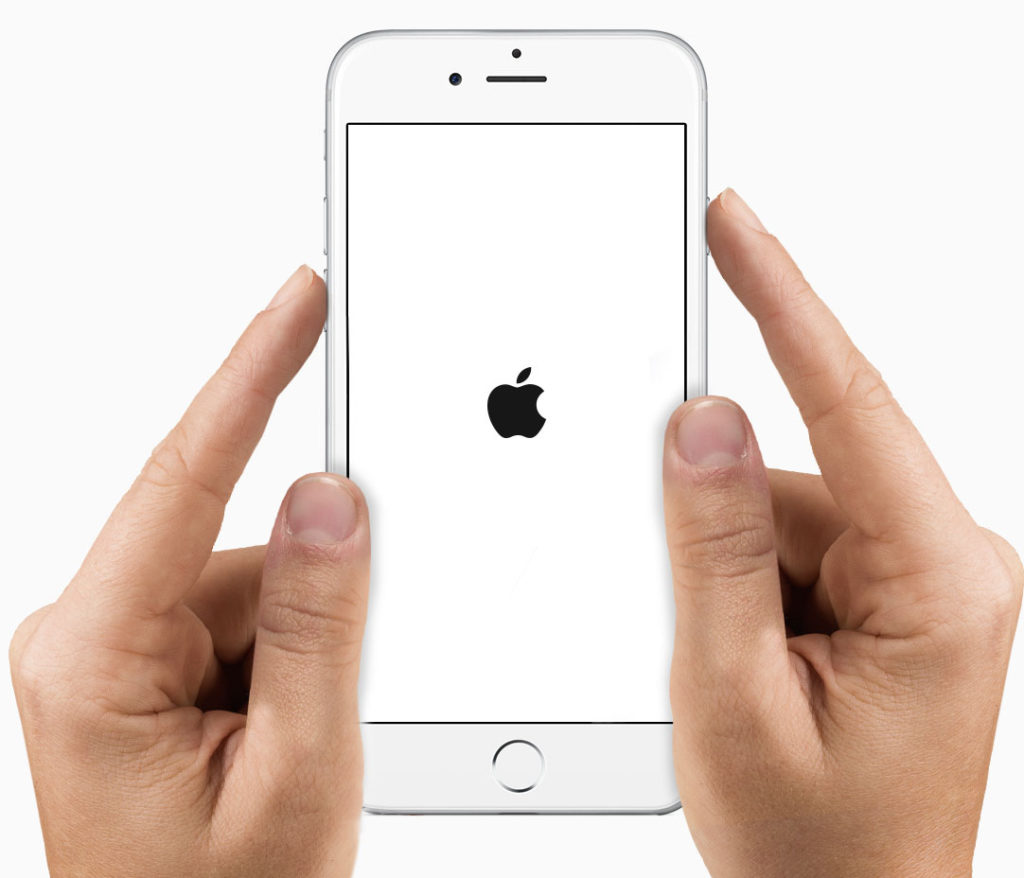
Откройте настройки и зайдите в меню FaceTime. Тапните по кнопке «Ваш ID». Укажите данные профиля, который собираетесь использовать для общения через Face Time. Подождите, пока завершится активация сервиса.
После завершения активации укажите адрес и телефон для вызовов по FaceTime, а также идентификатора, по которому вас будут находить другие пользователи сервиса.
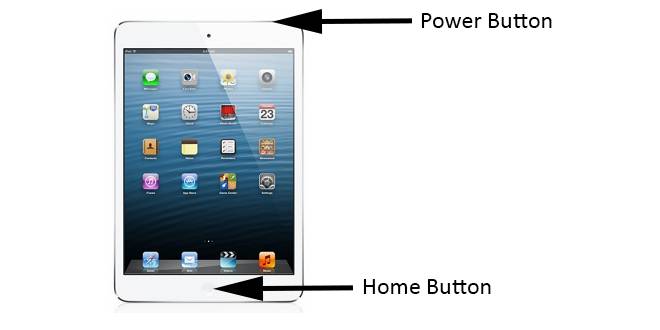
Если на этапе активации возникают проблемы:
Убедитесь, что мобильные данные включены. Выключите и включите обратно Фейс Тайм. Откройте настройки даты и установите определение по сети. Перезагрузите устройство.
Кроме того, проверьте, чтобы в списке ограничений не был включен запрет на работу Face Time. Сервис также может не работать в отдельных странах и не поддерживаться некоторыми операторами сотовой связи.
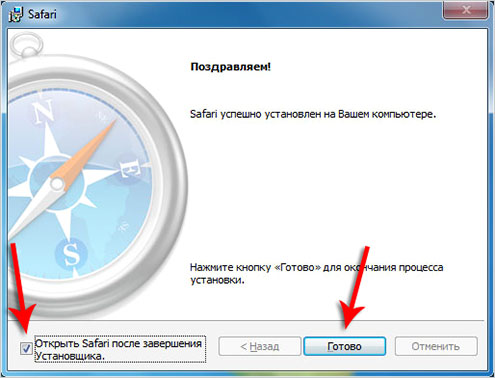
Активация может занять до 24 часов. Если по прошествии суток ничего не меняется, убедитесь, что на устройстве установлена последняя версия iOS, а затем свяжитесь со службой поддержки Apple.
Включение передачи данных
Если после включения и успешной активации Face Time не работает через Wi-Fi, убедитесь, что мобильные данные передаются:
Откройте настройки. Найдите раздел «Сотовая связь». Выберите «Сотовые данные» и включите передачу для FaceTime.
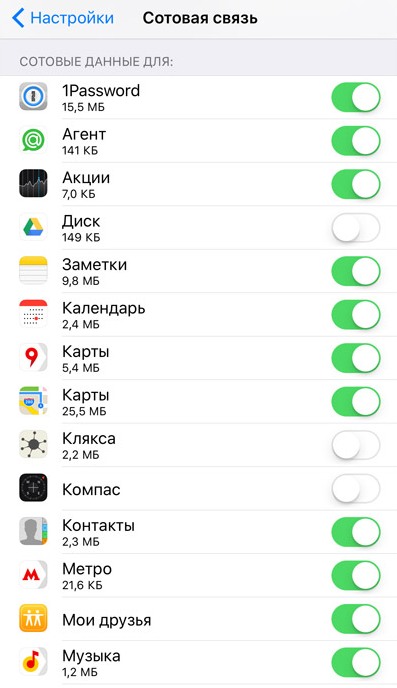
Если не обратить внимания на дату, то можно дойти до джейлбрейка ради добавления поддержки 3G в FaceTime. Как вы уже поняли, это бессмысленно, потому что мобильные сети давно поддерживаются – нужно только их включить.
Проблемы с совершением и приемом вызовов
Если после успешной активации не удается совершить вызов по FaceTime, то причиной этого может быть:
Отсутствие поддержки сервиса в стране или со стороны оператора. Служба FaceTime не поддерживает переадресацию вызовов. Вы пытаетесь перейти с вызова Фейс Тайм на телефонный вызов или аудиовызов.
Если ни один из перечисленных факторов не описывает вашу ситуацию, но вы все равно не можете принимать и совершать звонки, выполните следующие действия:
Проверьте работу мобильных данных. Откройте настройки FaceTime и убедитесь, что сервис включен и активирован. Откройте список ограничений (Основные – Ограничения) и удостоверьтесь в том, что Камера и FaceTime работают без запретов. Включите автоматическое определение даты и времени в настройках IOS. Перезапустите устройство. Обновитесь до последней поддерживаемой версии iOS.
Если совершить или принять звонок все-таки получается, но при разговоре возникают проблемы со звуком или изображением, убедитесь, что собеседник использует широкополосное подключение по Wi-Fi или быструю передачу мобильных данных. Это актуально в том случае, если постоянно появляется предупреждение о невозможности установить подключение, видео идет рывками, отображается черный экран или связь обрывается.
Вам также может быть интересно

Лучшая seo оптимизация После создания сайта его владельцы сталкиваются с проблемой его продвижения. Конечно, самых первых клиентов вам предоставит контекстная реклама. Ее огромным недостатком является то, что стоимость клика

Цены на услуги seo продвижения и оптимизации Обычно на таких страницах представлены красивые презентации и портфолио за которыми далеко не всегда стоят качественные услуги. Как говорится: «не все то золото, что блестит». Поэтому буду оригинальным
Читайте также:


